Comment réparer les plantages de Helldivers 2 sur Xbox
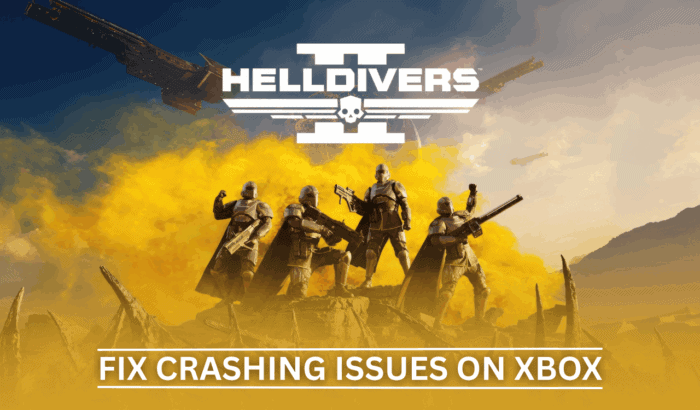
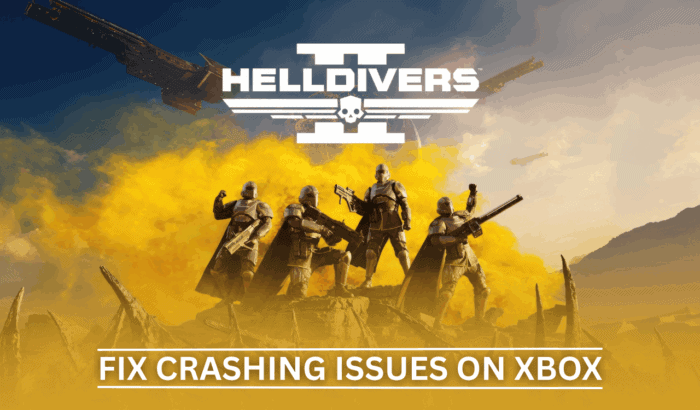
Table des matières
- Méthodes rapides pour corriger les plantages de Helldivers 2 sur Xbox
- Redémarrage complet et effacement du cache
- Réinstallation de Helldivers 2
- Vérification des mises à jour système et du jeu
- Désactivation de Quick Resume pour Helldivers 2
- Déplacement vers le SSD interne si le jeu est sur un disque externe
- Libération d’espace et vérification de l’état du disque
- Contrôle de la surchauffe et de la ventilation
- Tests multijoueur et conditions serveur
- Pourquoi Helldivers 2 plante sur Xbox
- Plan d’action détaillé (playbook)
- Méthodologie de test et collecte de logs
- Checklists par rôle
- Arbre de décision pour isoler la cause
- Critères d’acceptation pour une correction
- Résumé et recommandations
- FAQ liées aux plantages de Helldivers 2 sur Xbox
Méthodes rapides pour corriger les plantages de Helldivers 2 sur Xbox
Redémarrage complet et effacement du cache
Important: un redémarrage complet efface les fichiers temporaires et peut lever des verrous mémoire corrompus. Beaucoup de joueurs signalent une réduction des plantages après un cycle d’alimentation.
Étapes recommandées
- Maintenez le bouton d’alimentation Xbox enfoncé pendant dix secondes jusqu’à l’arrêt complet.
- Débranchez le câble d’alimentation pendant 60 secondes pour vider toute charge résiduelle.
- Rebranchez, attendez 10 secondes, puis rallumez la console.
- Connectez-vous et lancez Helldivers 2 pour faire un court test.
Note: exécuter ce procédé après toute modification (déplacer le jeu, installer une mise à jour) aide à vérifier l’impact réel.
Réinstallation de Helldivers 2
Quand l’installateur laisse des fichiers corrompus, une installation propre résout souvent les plantages liés à des assets ou à l’espace réservé.
Étapes recommandées
- Ouvrez Mes jeux et applications sur votre Xbox.
- Sélectionnez Helldivers 2, appuyez sur Menu puis sur Gérer le jeu et ses modules.
- Choisissez Désinstaller tout pour supprimer le jeu et l’espace réservé.
- Redémarrez la console après la désinstallation.
- Réinstallez depuis le Game Pass ou le Microsoft Store.
- Lancez le jeu et testez une mission de durée significative.
Important: conservez une note des heures où le plantage est le plus fréquent (p. ex. après 20–30 minutes ou lors de l’extraction) pour aider au diagnostic.
Vérification des mises à jour système et du jeu
Arrowhead a reconnu les signalements, donc une mise à jour pourrait corriger le problème. Toujours vérifier les deux niveaux (console et jeu).
Étapes recommandées
- Allez dans Paramètres > Système > Mises à jour sur Xbox.
- Installez les mises à jour de la console disponibles.
- Ouvrez Mes jeux et applications et vérifiez les mises à jour de Helldivers 2.
- Installez, redémarrez et testez le jeu.
Désactivation de Quick Resume pour Helldivers 2
Quick Resume peut corrompre l’état d’une session active. Les jeux avec un état serveur important sont particulièrement vulnérables.
Étapes recommandées
- Dans Mes jeux et applications, surlignez Helldivers 2.
- Appuyez sur Menu puis sur Gérer le jeu et ses modules.
- Sélectionnez Fermer pour le retirer de Quick Resume.
- Fermez complètement les autres applications en Quick Resume.
- Lancez Helldivers 2 et testez sans utiliser la reprise rapide.
Note: si le jeu ne figure pas dans Quick Resume, passez à l’étape suivante.
Déplacement vers le SSD interne si le jeu est sur un disque externe
Les disques externes peuvent occasionnellement générer des latences d’E/S. Un SSD interne réduit les enjeux de streaming et de lecture à la volée.
Étapes recommandées
- Ouvrez Mes jeux et applications et sélectionnez Helldivers 2.
- Appuyez sur Menu > Gérer > Déplacer.
- Choisissez le lecteur interne et attendez la fin du transfert.
- Lancez une mission longue pour valider la stabilité.
Conseil: si vous n’avez pas de stockage interne disponible, essayez d’utiliser un autre disque USB 3.0 performant comme test.
Libération d’espace et vérification de l’état du disque
Un SSD presque plein peut provoquer des échecs d’écriture et des plantages. Laissez de l’espace libre pour les caches et les fichiers temporaires.
Étapes recommandées
- Paramètres > Système > Stockage pour voir l’espace libre.
- Désinstallez les jeux inutilisés ou déplacez des données vers un disque externe.
- Visez au moins 50 Go d’espace libre sur le SSD interne si possible.
- Redémarrez la console et testez une session.
Note: la valeur de 50 Go provient des besoins habituels des gros titres modernes pour laisser de la marge au cache.
Contrôle de la surchauffe et de la ventilation
Une console surchauffée peut fermer des applications pour protéger le matériel. Vérifiez la ventilation et gardez la console dégagée.
Conseils pratiques
- Placez la Xbox à plat ou verticalement avec au moins quelques centimètres d’espace autour des ventilations.
- Dépoussiérez les bouches d’aération avec de l’air comprimé (outil faible) sans ouvrir la console.
- Évitez les armoires fermées pendant de longues sessions.
- Observez si le plantage survient après une hausse de température lors d’une mission prolongée.
Tests multijoueur et conditions serveur
Les erreurs de synchronisation serveur peuvent provoquer des plantages côté client, surtout pendant l’extraction où l’état du jeu change rapidement.
Étapes pour isoler le réseau
- Testez en solo et comparez au multijoueur.
- Essayez de jouer pendant les heures creuses pour réduire la charge serveur.
- Utilisez une connexion filaire si possible pour diminuer la perte de paquets.
- Désactivez VPNs et proxys pendant les tests.
Important: si le jeu est stable en solo mais pas en multijoueur, incluez ces observations dans votre rapport à Arrowhead.
Pourquoi Helldivers 2 plante sur Xbox
Les plantages résultent généralement d’une combinaison de facteurs concurrents plutôt que d’une seule cause déterminante. Parmi les éléments fréquemment identifiés :
- Charge serveur élevée après le lancement sur Xbox, exposant des bugs de synchronisation.
- Régressions introduites par des correctifs récents du jeu.
- États suspendus corrompus par la fonction Quick Resume.
- Contraintes mémoire spécifiques à l’architecture console.
- Performances variables des disques externes ou espace disque insuffisant.
- Surchauffe ou throttling thermique lors de longues sessions.
Scanner et documenter chaque dimension (système, jeu, stockage, réseau, thermique) accélère la recherche d’une cause unique ou d’un enchaînement d’événements.
Plan d’action détaillé (Playbook)
Ce playbook est une séquence ordonnée pour isoler et corriger les plantages. Testez après chaque étape pour déterminer l’effet.
- Redémarrage complet et test court.
- Vérification des mises à jour système et jeu.
- Désactivation de Quick Resume, test long (30 min+).
- Déplacement vers SSD interne si le jeu était sur un disque externe.
- Réinstallation complète si le problème persiste.
- Test en solo vs multijoueur et test réseau filaire.
- Surveillance thermique et nettoyage des ventilations.
- Collecte de logs et rapport détaillé à Arrowhead.
Chaque test doit être documenté : heure, durée de la session, actions entreprises, résultat et éventuels messages d’erreur.
Méthodologie de test et collecte de logs
Mini-méthodologie pour reproduire et documenter le plantage
- Scénario de reproduction : notez la mission, le rôle, le nombre de joueurs et les actions précises menant au plantage (p. ex. extraction).
- Durée d’observation : exécutez une session d’au moins 40 minutes si le plantage survient autour de 20–30 minutes.
- Mode de connexion : câble Ethernet versus Wi‑Fi.
- Stockage : disque interne versus disque externe.
- Température ambiante et positionnement de la console.
Collecte de logs et informations utiles à joindre au rapport
- Capture d’écran ou photo montrant l’écran avant le retour au tableau de bord.
- Horodatage exact du plantage.
- Configuration matériel (modèle Xbox, disque externe ou interne, firmware).
- Étapes pour reproduire le plantage.
Conseil: conservez plusieurs sessions test afin d’identifier des motifs récurrents avant d’envoyer un ticket au support.
Checklists par rôle
Checklist pour le joueur
- Redémarrage complet effectué
- Quick Resume désactivé
- Jeu déplacé sur SSD interne ou testé sur autre disque
- Espace libre vérifié (≈50 Go recommandé)
- Test en solo et multijoueur documenté
- Logs et horodatages collectés
Checklist pour le support utilisateur
- Confirmer la version du jeu et du firmware
- Demander captures et horodatages
- Vérifier statut des serveurs et des correctifs déployés
- Proposer réinstallation et test sur disque interne
Checklist pour l’équipe technique/de développement
- Reproduire localement avec scénario fourni
- Analyser dumps mémoire et logs côté serveur
- Tester reproductions avec Quick Resume activé/désactivé
- Prioriser correctif si reproduit de façon fiable
Arbre de décision pour isoler la cause
flowchart TD
A[Démarrage et test court] --> B{Crash reproduit ?}
B -- Non --> C[Tester multi/solo et réseau]
B -- Oui --> D{Plantage lié à durée ?}
D -- Oui --> E[Désactiver Quick Resume]
D -- Non --> F[Réinstaller le jeu]
E --> G{Amélioration ?}
G -- Oui --> H[Conserver Quick Resume désactivé jusqu'au patch]
G -- Non --> F
C --> I{Plus stable en solo ?}
I -- Oui --> J[Tester réseau filaire et signaler serveur]
I -- Non --> K[Vérifier stockage et températures]
K --> L{Jeu sur externe ?}
L -- Oui --> M[Déplacer vers SSD interne]
L -- No --> F
F --> N[Collecter logs et signaler à Arrowhead]Critères d’acceptation pour considérer le problème corrigé
- Aucune fermeture inattendue ni retour au tableau de bord pendant plusieurs sessions longues (testées sur 30–60 minutes) dans des conditions reproductibles.
- Reproduction interne non trouvée avec les mêmes étapes fournies par l’utilisateur.
- Les cas rapportés n’exigent plus de contournement permanent (p. ex. Quick Resume désactivé) pour jouer.
Ces critères aident les équipes à déterminer si un correctif est effectif en QA.
Quand ces solutions échouent et alternatives
Contre‑exemples et alternatives
- Si le jeu plante uniquement lors d’opérations réseau massives, il est possible que le correctif doive venir du serveur et non du client. Dans ce cas, l’alternative est de jouer en modes plus calmes jusqu’à la mise à jour.
- Si le problème survient seulement avec des disques externes spécifiques, tester un autre modèle ou formater et réinstaller peut aider.
- Si la console montre des comportements thermiques anormaux, la maintenance matérielle (sous garantie ou via le fabricant) peut être nécessaire.
Résumé et recommandations
- Commencez par un redémarrage complet et vérifiez les mises à jour.
- Désactivez Quick Resume et testez la stabilité pendant une session longue.
- Priorisez l’installation sur le SSD interne et assurez-vous d’avoir suffisamment d’espace libre.
- Testez en solo et en multijoueur, en filaire si possible, pour isoler les problèmes réseau.
- Documentez minutieusement chaque échec (horodatage, mission, stockage, réseau) avant d’envoyer un rapport au développeur.
Short announcement (version courte pour réseaux, 100–200 mots)
Helldivers 2 a rencontré des plantages signalés sur Xbox peu après son lancement sur la plateforme. Si vous êtes affecté, commencez par un redémarrage complet, désactivez Quick Resume et installez le jeu sur le SSD interne. Vérifiez également les mises à jour système et du jeu, libérez de l’espace disque et testez en solo pour déterminer si le souci est réseau. Collectez des horodatages et des captures pour les inclure dans votre rapport. Arrowhead a reconnu les signalements et travaille sur des corrections ; vos logs aident à prioriser les correctifs.
FAQ liées aux plantages de Helldivers 2 sur Xbox
Pourquoi Helldivers 2 plante-t-il lors de l’extraction ?
Les séquences d’extraction impliquent une forte activité de logique côté client et de synchronisation serveur, ce qui peut révéler des scripts ou des fuites mémoire.
La réinstallation résoudra-t-elle les plantages constants ?
Souvent oui : des fichiers corrompus ou des installations partielles provoquent fréquemment des plantages. La réinstallation complète supprime ces causes client connues.
Est-ce uniquement un problème Xbox ?
Non. Des rapports existent aussi sur PC, mais la fréquence et les modes d’apparition peuvent différer selon la plateforme.
Dois-je signaler les plantages à Arrowhead ?
Oui. Fournissez le plus de détails possible : horodatages, conditions de reproduction et captures d’écran. Ces informations aident l’équipe à prioriser les correctifs.
Quand Arrowhead corrigera-t-il le problème ?
Ils ont reconnu les signalements et travaillent sur des correctifs. Le délai dépend de la complexité du bug et des tests de régression nécessaires.
Résumé final
- Testez chaque correctif séparément et documentez les résultats.
- Commencez par l’alimentation, Quick Resume et le stockage interne.
- Fournissez des logs et des étapes reproductibles au support pour accélérer la résolution.
Matériaux similaires

Installer et utiliser Podman sur Debian 11
Guide pratique : apt-pinning sur Debian

OptiScaler : activer FSR 4 dans n'importe quel jeu
Dansguardian + Squid NTLM sur Debian Etch

Corriger l'erreur d'installation Android sur SD
